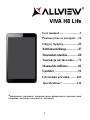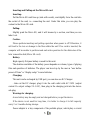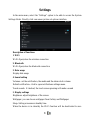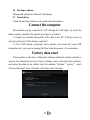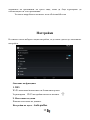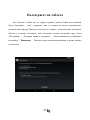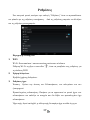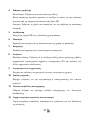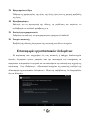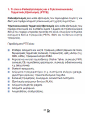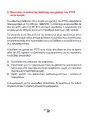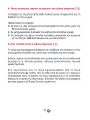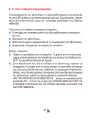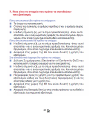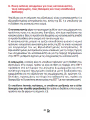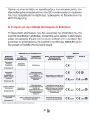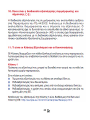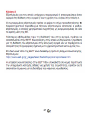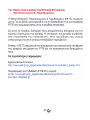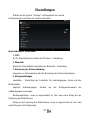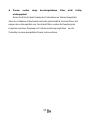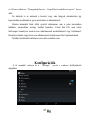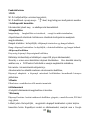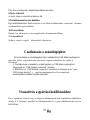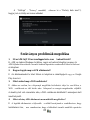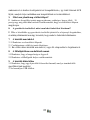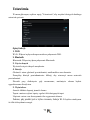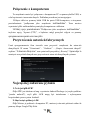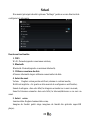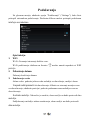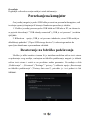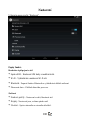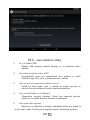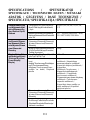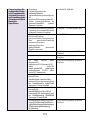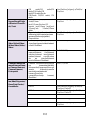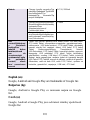Allview Viva H8 Life Instrukcja obsługi
- Kategoria
- Tabletki
- Typ
- Instrukcja obsługi
Strona się ładuje...

2
EN
BG
GR
DE
HU
1 Camera
2 Power
button
3 MicroUSB
plug
4 Microphone
5 Earphone
jack
6 Volume
7 MicroSD slot
8 Speaker
9 Micro SIM
slot
1стая
2 бутона за
захранване
3 Micro USB
щепсел
4 микрофон
5 жак за
слушалки
6 обем бутон
7 MicroSD
слот
8 говорител
9 Микро SIM
слот
1κάμερα
2κουμπί
λειτουργίας
3 φις micro
USB
4 μικρόφωνο
5 ακουστικά
6 όγκου κουμπί
7 MicroSD
8 μεγάφωνο
9 μικρο
υποδοχή sim
1 Kamera
2 Einschaltungsknopf
3 MikroUSB Muffe
4 Mikrofon
5 Muffe des
Kopfhörers
6 Lautstärke
7 MikroSD Slot
8 Lautsprecher
9 Micro SIM-Slot
1 Kamera
2 Bekapcsoló
gomb
3 MicroUSB
csatlakozó
4 mikrofon
5 fülhallgató
jack
6 hangerő
7 MicroSD slot
8 hangszóró
9 Micro SIM
slot
PL
RO
SR
CZ
1 Aparat
2 Przycisk
zasilania
3 Złącze micro
USB
4 Mikrofon
5 Złącze
słuchawek
6 Przycisk
głośności
7 Złącze
microSD
8 Głośnik
9 Micro Złącze
SIM
1 Camera
2 Buton
pornire
3 Mufa
MicroUSB
4 Microfon
5 Mufa casti
6 Buton volum
7 Slot MicroSD
8 Difuzor
9 Slot Micro
SIM
1 Kamera
2 Dugme za
napajanje
3 MicroUSB
konektor
4 mikrofon
5 Priključak za
slušalice
6 запремина
дугмеdugme
7 MicroSD slot
8 zvučnik
9 Микро СИМ
слот
1 Fotoaparát
2 On/off tlačítko
3 Micro USB
konektor
4 Mikrofon
5 Konektor sluchátek
6 Tlačítka pro
ovládání hlasitosti
7 Slot pro paměťovou
kartu
8 Reproduktor
9 Slot pro micro SIM
kartu
Strona się ładuje...
Strona się ładuje...
Strona się ładuje...
Strona się ładuje...
Strona się ładuje...
Strona się ładuje...
Strona się ładuje...
Strona się ładuje...
Strona się ładuje...
Strona się ładuje...
Strona się ładuje...
Strona się ładuje...
Strona się ładuje...
Strona się ładuje...
Strona się ładuje...
Strona się ładuje...
Strona się ładuje...
Strona się ładuje...
Strona się ładuje...
Strona się ładuje...
Strona się ładuje...
Strona się ładuje...
Strona się ładuje...
Strona się ładuje...
Strona się ładuje...
Strona się ładuje...
Strona się ładuje...
Strona się ładuje...
Strona się ładuje...
Strona się ładuje...
Strona się ładuje...
Strona się ładuje...
Strona się ładuje...
Strona się ładuje...
Strona się ładuje...
Strona się ładuje...
Strona się ładuje...
Strona się ładuje...
Strona się ładuje...
Strona się ładuje...
Strona się ładuje...
Strona się ładuje...
Strona się ładuje...
Strona się ładuje...
Strona się ładuje...
Strona się ładuje...
Strona się ładuje...
Strona się ładuje...
Strona się ładuje...
Strona się ładuje...
Strona się ładuje...
Strona się ładuje...
Strona się ładuje...
Strona się ładuje...
Strona się ładuje...
Strona się ładuje...
Strona się ładuje...
Strona się ładuje...
Strona się ładuje...
Strona się ładuje...
Strona się ładuje...
Strona się ładuje...
Strona się ładuje...
Strona się ładuje...
Strona się ładuje...
Strona się ładuje...
Strona się ładuje...
Strona się ładuje...

71
Instrukcja użytkownika
Viva H8 Life
Wstęp
Dziękujemy za zakup naszego produktu.
Niniejsza instrukcja obsługi ma pomóc użytkownikowi w szybkim i wygodnym
korzystaniu z produktu. Prosimy o uważne zapoznanie się z danym dokumentem.
Urządzenie to jest wyspecjalizowanym, przenośnym produktem najwyższej
jakości, wyposażonym w szereg unikalnych i zaawansowanych funkcji. Informujemy,
że wszelkie zmiany w treści tego dokumentu nie będą podawane do publicznej
wiadomości.
Producent będzie nadal dostarczać nowych funkcji dla rozwoju tego produktu,
jednak nie będzie nigdzie umieszczał oddzielnej informacji w przypadku
jakichkolwiek zmian w jego wydajności i funkcjach. Urządzenie jest używane jako
mobilne do przechowywania informacji, dlatego producent nie ponosi
odpowiedzialności za bezpieczeństwo plików zapisanych na jego dysku.
Jeżeli rzeczywista konfiguracja produktu i metody jego zastosowania nie są
identyczne z tymi, jakie przedstawiono w poniższej instrukcji obsługi, zaleca się
odwiedzić stronę internetową producenta w celu uzyskania aktualnych informacji
o produkcie.

72
Podstawowe operacje
Włączanie zasilania
Podczas, gdy urządzenie będzie wyłączone, naciśnij dłużej przycisk zasilania.
Wyłączanie zasilania
Podczas, gdy produkt będzie włączony, naciśnij przycisk zasilania przez około 3
sekund, do momentu pojawienia się okienka z opcjami urządzenia, wybierz "Wyłącz",
aby wyłączyć urządzenie.
Uśpienie
Podczas normalnego użytkowania urządzenia, krótko naciśnij przycisk zasilania
w celu przejścia w stan hibernacji. Ekran zostanie wyłączony. Ponowne krótkie
naciśnięcie przycisku zasilania spowoduje wybudzenie i wznowienie pracy tabletu.
Produkt można ustawić tak, aby wszedł w tryb uśpienia automatycznie po żądanym
czasie bezczynności.
Ponowne uruchamianie urządzenia
Jeśli zauważysz, że urządzenie pracuje wolniej niż zwykle przy normalnym
użytkowaniu, możesz wyłączyć jego zasilanie, a następnie uruchomić je ponownie w
celu zrestartowania system operacyjnego.
Wygaszacz ekranu
Jeśli nie korzystasz z urządzenia przez określony czas, ani nie używasz jego
przycisków, ekran zostanie automatycznie wyłączony.
Jeśli konieczna jest dezaktywacja funkcji wygaszacza ekranu, możesz to zrobić
wyłączając opcję [Wygaszacz ekranu], znajdującą się zakładce [Wyświetlacz] menu
Ustawień.
Używanie karty microSD
Po podłączeniu tabletu z komputerem, znajdziesz dwa dyski przenośne.
Pierwszym z nich jest wbudowany dysk pamięci urządzenia, drugi zaś jest dyskiem
karty microSD. Jeśli karta nie jest włożona, drugi dysk nie może zostać otwarty.
Urządzenie obsługuje karty microSD o pojemności od 128MB do 32GB.
Wkładanie i wyciąganie karty microSD.
Wkładanie:
Ustaw kartę microSD stroną z napisami skierowaną do góry, następnie lekko
wsuń ją w gniazdo karty. Teraz możesz otworzyć zawartość karty microSD na
urządzeniu.

73
Wyciąganie:
Delikatnie naciśnij kartę microSD, spowoduje to zwolnienie karty z zaczepu.
Wyciągnij kartę z gniazda.
Uwaga:
Czynności wyciągania lub wkładania karty microSD przeprowadzaj na
wyłączonym urządzeniu! W przeciwnym razie, może to prowadzić do utraty lub
uszkodzenia danych zapisanych na urządzeniu! W przypadku braku włożonej karty
microSD, komputer nie będzie w stanie wykonywać operacji odczytu lub zapisu
danych na dysku.
Akumulator:
Urządzenie to wykorzystuje polimerowy akumulator o dużej pojemności.
Czas działania tabletu na akumulatorze bez konieczności ładowania zależy od
głośności, typów odtwarzanych plików oraz działania akumulatora. Zmień ustawienia
wyświetlacza w celu oszczędzania energii.
Ładowanie:
To urządzenie może być ładowane za pomocą złącza USB lub ładowarki
sieciowej:
- Wyjmij ładowarkę sieciową z zestawu, podłącz ją do gniazdka sieci niskiego
napięcia AC 220V/50Hz (prąd wyjściowy 1A, napięcie wyjściowe 5V~5.2V),
następnie podłącz wtyczkę ładowania do złącza USB urządzenia.
Ostrzeżenia dotyczące ładowania:
Nowy akumulator może byc pusty oraz nienaładowany.
Jeśli urządzenie nie jest używane przez dłuższy okres czasu należy je całkowicie
naładować co 2-3 miesiące podczas przechowywania.
Zasilacz jest kluczowym elementem tabletu, które/y pełni główną role w
utrzymywaniu normalnego funkcjonowania urządzenia oraz bezpieczeństwa podczas
jego użytkowania. Długoterminowe badania klientów oraz usług posprzedażowych
wykazały, że nieprawidłowe funkcjonowanie sprzętu, w wielu przypadkach było
spowodowane użyciem nieprawidłowych akcesoriów, w szczególności zasilacza.
Korzystanie z niskiej jakości zasilacza powoduje znaczne skrócenie żywotności
tabletu, niestabilność napięcia poważnie wpływa na normalną pracę produktu oraz
może doprowadzić do jego trwałego uszkodzenia. Używanie niskiej jakości zasilacza
może spowodować również zapłon i/lub wybuch akumulatora urządzenia, co zagraża

74
bezpieczeństwu użytkowników.
Powrót do głównego interfejsu
Znajdując się na dowolnym interfejsie, dotknij ikonę " " , aby powrócić do
ekranu głównego.
Powrót do poprzedniego interfejsu lub menu
Znajdując się na dowolnym interfejsie, dotknij ikonę " ", kliknij przycisk
" " , aby powrócić do poprzedniego ekranu lub menu. Możesz również dokonać tego
krótko naciskając przycisk" ".
Ważne informacje
1. Nie należy używać urządzenia w środowisku wyjątkowo zimnym, gorącym,
zapylonym, wilgotnym lub suchym.
2. Nie należy dopuścić do upadku tabletu podczas użytkowania.
3. Naładuj akumulator, gdy:
A. Pojawi się symbol pustej baterii;
B. Gdy system zostanie automatycznie zamknięty, a następnie będzie
szybko się wyłączał podczas prób ponownego uruchomienia urządzenia;
C. Przy braku odpowiedzi na naciśnięcia klawiszy.
4. Proszę nie odłączać zasilania, gdy produkt jest w trakcie formatowania,
przesyłania danych lub ich pobierania. W przeciwnym razie może to doprowadzić do
błędów w działaniu programu
5. Podczas, gdy urządzenie jest używane jako przenośny dysk, użytkownik
powinien przechowywać oraz eksportować pliki używając odpowiedniej metody
działania przy zarządzaniu plikami. Każda nieodpowiednia metoda działania może
prowadzić do utraty plików, za które producent nie ponosi odpowiedzialności.
6. Prosimy samodzielnie nie demontować tabletu. Jeśli pojawią się jakieś usterki,
należy niezwłocznie skontaktować się ze sprzedawcą/gwarantem.
7. Producent oświadcza, że nie będzie publikował oddzielnej informacji w
przypadku jakiejkolwiek zmiany w zakresie funkcji i/lub wydajności tego produktu.
W celu uniknięcia problemów, które mogą wystąpić podczas współpracy z
dostawcami usług serwisowych zatwierdzonych przez Allview Electronics Sp. z o.o.
(Allview Electronics Sp. z o.o. zastrzega sobie prawo do zakończenia współpracy z
jakimkolwiek punktem serwisowym, który był wcześniej zatwierdzony i podany w
karcie gwarancyjnej dla daty odpowiadającej dacie sprzedaży urządzenia do sklepu),

75
przed zgłoszeniem produktu do serwisu gwarancyjnego, sprawdź zaktualizowaną
listę zatwierdzonych punktów serwisowych znajdującą się na stronie
Allviewmobile.com, w dziale „Obsługa i serwis – zatwierdzone punkty serwisowe”.
Producent nie ponosi odpowiedzialności w przypadku, gdy produkt jest
używany w inny sposób niż podany w jego instrukcji obsługi. Allview Electronics Sp.
z o.o. zastrzega sobie prawo do wnoszenia zmian w treści instrukcji bez podawania
tego faktu do publicznej wiadomości.
Wszystkie zmiany zostaną wymienione na stronie internetowej firmy
(www.allviewmobile.com) w sekcji poświęconej konkretnemu produktowi, który jest
przedmiotem modyfikacji. Zawartość tej instrukcji obsługi może się różnić od tej
istniejącej w formie elektronicznej na naszej stronie internetowej. W takim przypadku
brana będzie pod uwagę najnowsza wersja instrukcji.
Nie zasłaniaj anteny dłonią lub innej awarii obiektów do wykonania w wyniku
problemów z łącznością i szybkiego rozładowania akumulatora.
Wszystkie aplikacje dostarczone przez firmy trzecie oraz zainstalowane na tym
urządzeniu mogą być modyfikowane lub zatrzymane w każdej chwili. Visual Fan
LTD nie ponosi odpowiedzialności za jakiekolwiek modyfikacje usług lub treści tych
aplikacji. Wszelkie prośby lub pytania dotyczące aplikacji firm trzecich powinny być
kierowane do ich dostawców.
Aby uzyskać więcej informacji o produkcie kliknij www.allviewmobile.com

76
Ustawienia
W menu głównym, wybierz opcję "Ustawienia", aby uzyskać dostęp do katalogu
ustawień systemu.
Opisy funkcji:
1. WiFi
Wi-Fi: Włącza/wyłącza bezprzewodowe połączenia WiFi.
2. Bluetooth
Bluetooth: Włącza/wyłącza połączenie Bluetooth.
3. Użycie danych
Wyświetla użycie danych urządzenia.
4. Dźwięk
Głośność: ustaw głośność powiadomień, mutlimediów oraz alarmów.
Domyślny dźwięk powiadomienia: kliknij, aby otworzyć menu ustawień
powiadomień.
Dźwieki przy dotknięciu: gdy zaznaczone, naciśnięcie ekranu będzie
sygnalizowane dźwiękiem.
5. Wyświetlacz
Jasność ekranu: dopasuj jasność ekranu
Tapeta: możesz wybrać tapetę z galerii lub dostępnych tapet.
Uśpienie: ustaw czas bezczynności do wygaszenia ekranu.
Podczas, gdy produkt jest w trybie czuwania, funkcja Wi-Fi będzie nieaktywna
w celu oszczędzania energii.

77
6. Pamięć
Sprawdź dostępną na urządzeniu pamięć.
7. Bateria
Wyświetla informacje o stanie akumulatora i jego zużyciu.
8. Aplikacje
Tutaj możesz zobaczyć i zarządzać zainstalowanymi aplikacjami.
9. Dostęp do lokalizacji
Zawiera ustawienia do aktywacji lub deaktywacji opcji lokalizacyjnych.
10. Zabezpieczenia
Blokada ekranu: ustawia metodę blokowania ekranu: przesunięcie palcem, wzór,
PIN, hasłolub inne mechanizmy.
Widoczność hasła: jeśli zaznaczone, możesz zobaczyć znaki wprowadzone w
polach haseł.
Nieznane źródła: zezwala na instalowanie aplikacji, które nie pochodzą ze
sklepu Google Play store.
11. Język, klawiatura, głos
Ustaw język i rejon, metodę wprowadzania itp.
12. Kopia i kasowanie danych
Pozwala na wykonanie kopi zapasowej, przywracanieustawień fabrycznych
urządzenia i danych.
13. Konta
Informacje i ustawienia synchronizacji kont użytkownika.
14. Data i czas
Ustaw datę, czas, strefę czasową oraz format wyświetlania czasu.
15. Ustawienia dostępu
Opcje obrotu ekranu, powiększania napisów, wypowiadania na głos haseł itp.
16. Opcje programistyczne
Ustawienia i opcje dla programistów systemu Android.
17. Informacje o tablecie
Sprawdź wersję oprogramowania produktu oraz inne informacje.

78
Połączenie z komputerem
To urządzenie może być połączone z komputerem PC za pomocą kabla USB, w
celu kopiowania i usuwania danych. Dokładna procedura jest następująca:
1.Połącz tablet za pomocą kabla USB do portu USB komputera, a otrzymasz
powiadomienie “podłączono jako urządzenie multimedialne”. Teraz możesz
wymieniać pliki multimedialne pomiędzy komputerem a tabletem.
2.Kliknij opcje powiadomienia "Podłączono jako urządzenie multimedialne" ,
iwybierz opcję “Aparat (PTP)”, a będziesz mógł przesyłać zdjęcia za pomocą
oprogramowania aparatu oraz inne pliki.
Przywrócenie ustawień fabrycznych
Usuń oprogramowanie firm trzecich oraz przywróć urządzenie do ustawień
domyślnych. W menu “Ustawienia” - “Osobiste” – „Kopia i kasowanie danych”
wybierz “Ustawienia fabryczne” oraz potwierdź przyciskiej „Resetuj”. Spowoduje to
usunięcie wszystkich danych oraz przywrócenie ustawień domyślnych systemu.
Najczęsciej zadawane pytania
1. Co to jest plik APK?
Odp: APK jest skrótem od ang. wyrażenia Android Package (w jezyku polskim:
“paczka android”), czyli pliki .APK mogą być instalowane i wykonywane
bezpośrednio przez system Android.
2. Skąd wziąć aplikacje APK
Odp: Możesz je pobierać z komputera PC, możesz je również pobierać online za
pomocą sklepu Google Play store.

79
3. Dlaczego połączenie Wi-Fi przerywa
Odp: Jeśli na urządzeniu uruchomiona jest funkcja “wygaszacz ekranu”, po
upływie określonego czasu tablet przejdzie w tryb hibernacji, funkcja Wi-Fi zostanie
zamknięta w celu oszczędzania energii.
4. Dlaczego niektóre pobrane aplikacje APK nie działają poprawnie
Odp: Niektóre aplikacje APK mogą nie być odpowiednio przetestowane na
Twojej platformie pod kątem zgodności z systemem. W Takich przypadkach ich
działanie może nie być idealne.
5. Dlaczego urządzenie nie pokazuje stanu naładowania akumulatora
Odp: Gdy poziom akumulatora jest ekstremalnie niski, należy podłączyć
ładowarkę sieciową. W skrajnych przypadkach dopiero po pół godziny ładowania
(lub więcej) zostanie wyświetlony stan naładowania akumulatora.
6. Nie mogę uruchomić tabletu
1) Sprawdź stan akumulatora
2) Podłącz zasilacz sieciowy i spróbuj ponownie
3) Jeśli po naładowaniu akumulatora wciąż nie można uruchomić urządzenia,
prosimy o kontakt z działem obsługi klienta
7. Nie słysze głosu w słuchawkach
1) Sprawdź czy głośność nie jest ustawiona na 0
2) Sprawdź czy poprawnie podłączono słuchawki
8. Nieprawidłowe ładowanie urządzenia
1) Proszę potwierdzić, czy używasz ładowarki zgodnej z wymaganiami dla
danego sprzętu.
2) W przypadku ładowania USB, proszę nie podłączaj przewodu USB do
komputera.
9. Dlaczego niektóre pobrane filmy wideo nie mogą zostać odtworzone
To urządzenie jest kompatybilne z internetowymi formatami plików wideo,
jednak z powodu mnogości dostępnych na rynku formatów wideo istnieje możliwość,
że tabletu nie będzie w stanie odtworzyć każdego dostępnego formatu. W takim
przypadku zalecane jest użycie komputera PC oraz oprogramowania służącego do
konwersji plików wideo do kompatybilnych dla tego urządzenia formatów.

80
DEKLARACJA ZGODNOŚCI WE
Nr.1353
My, SC Visual Fan SRL z siedzibą w Brasov społecznej, 61st Brazilor ulica, kod pocztowy
500313 Rumunia, zarejestrowana w Rejestrze Handlowym pod nr Brasov. J08 / 818/2002, CUI
RO14724950, jako importer, zapewnienia, gwarancji i deklarują na własną odpowiedzialność,
zgodnie z art. 4 HG nr.1.022 / 2002 w odniesieniu do produktów i usług systemu, co mogłoby
podać w niebezpieczeństwie życia i zdrowia, bezpieczeństwa i ochrony pracy, że produkt Allview
VIVA H8 Life nie naraża na niebezpieczeństwo życie, bezpieczeństwo pracy, powoduje
niekorzystne wpływ na środowisko naturalne i jest zgodne z:
Dyrektywa / UE -The 2011/65 dotyczące ograniczeń użytkowania niektórych substancji
niebezpiecznych w] i elektrycznych urządzeń electonic.
-The Dyrektywa dotycząca badania sprzętów radiowe i telekomunikacyjne & TTE 1999/5 /
EWG (HG 88/2003)
-The Dyrektywa dotycząca ensurance niskiego napięcia użytkowników sprzętu 73/32 / CEE,
zmodyfikowany przez 93/68 / EWG (HG457 / 2003) dyrektywy.
Mianowicie z dyrektywą dotyczącą kompatybilności elektromagnetycznej 89/336 / EWG
zmieniona przez 92/31 / CEE si 93/68 / EWG (HG497 / 2003); Dyrektywa RoHS: EN50581: 2012
-The Wymogi bezpieczeństwa dyrektywy europejskiej 2001/95 / WE oraz z EN 60065: 2002 /
A12: 2011 si EN 60950-1: 2006 / A1: 2010 / A11: 2009 / A12: 2011 normy, dotyczące poziomu
decybeli limitu z skomercjalizowanych urządzeń.
Produkt został oceniony zgodnie z następującymi standardami:
-Health: EN 50360: 2001, EN 50361; EN 62209-1: 2006
-Safety: EN 60950- 1: 2001 + A11: 2004; EMC EN 301 489- 01 v1.6.1 (09-2005)
EN 301 489- 07 V1.3.1 (11-2005); EN 301 489- 17 V1.2.1 (08-2002)
-Radio Spektrum: EN 301 511 V9.0.2 (03-2003); PL 300 328 V1.7.1 (10-2006)
Procedura zgodności oceny wniosku została wykonana zgodnie z 1999/5 / dyrektywa CEE
(załącznika II HG nr. 88/2003) dokumentacji będącej w SC Visual Fan SRL, Brasov, 61-ci Brazilor
ulica, kod 500313, w Rumunii na to zostaną oddane do dyspozycji na żądanie. Procedura oceny
wniosku produkty zgodności został spełniony z udziałem następujących instytucji: Phoenix Testlab
GmbH
Produkt posiada znak CE stosowane.Deklaracja zgodności jest dostępna na
www.allviewmobile.com.
CE 0700 Dyrektor
SAR: 1,201 W/kg Gheorghe Cotuna
Brasov
09.04.2015
Strona się ładuje...
Strona się ładuje...
Strona się ładuje...
Strona się ładuje...
Strona się ładuje...
Strona się ładuje...
Strona się ładuje...
Strona się ładuje...
Strona się ładuje...
Strona się ładuje...
Strona się ładuje...
Strona się ładuje...
Strona się ładuje...
Strona się ładuje...
Strona się ładuje...
Strona się ładuje...
Strona się ładuje...
Strona się ładuje...
Strona się ładuje...
Strona się ładuje...
Strona się ładuje...
Strona się ładuje...
Strona się ładuje...
Strona się ładuje...
Strona się ładuje...
Strona się ładuje...
Strona się ładuje...
Strona się ładuje...
Strona się ładuje...
Strona się ładuje...
Strona się ładuje...
Strona się ładuje...
Strona się ładuje...
Strona się ładuje...
Strona się ładuje...
Strona się ładuje...
-
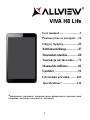 1
1
-
 2
2
-
 3
3
-
 4
4
-
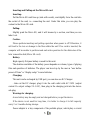 5
5
-
 6
6
-
 7
7
-
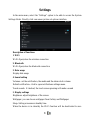 8
8
-
 9
9
-
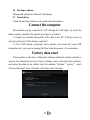 10
10
-
 11
11
-
 12
12
-
 13
13
-
 14
14
-
 15
15
-
 16
16
-
 17
17
-
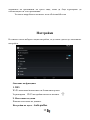 18
18
-
 19
19
-
 20
20
-
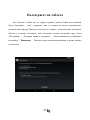 21
21
-
 22
22
-
 23
23
-
 24
24
-
 25
25
-
 26
26
-
 27
27
-
 28
28
-
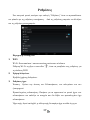 29
29
-
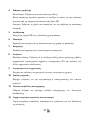 30
30
-
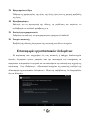 31
31
-
 32
32
-
 33
33
-
 34
34
-
 35
35
-
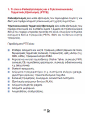 36
36
-
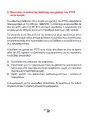 37
37
-
 38
38
-
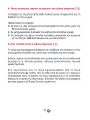 39
39
-
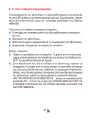 40
40
-
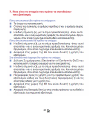 41
41
-
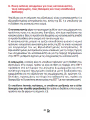 42
42
-
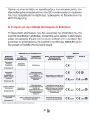 43
43
-
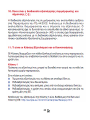 44
44
-
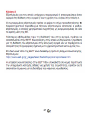 45
45
-
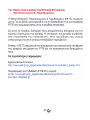 46
46
-
 47
47
-
 48
48
-
 49
49
-
 50
50
-
 51
51
-
 52
52
-
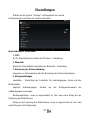 53
53
-
 54
54
-
 55
55
-
 56
56
-
 57
57
-
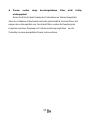 58
58
-
 59
59
-
 60
60
-
 61
61
-
 62
62
-
 63
63
-
 64
64
-
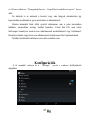 65
65
-
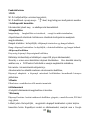 66
66
-
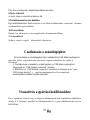 67
67
-
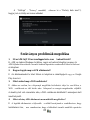 68
68
-
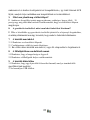 69
69
-
 70
70
-
 71
71
-
 72
72
-
 73
73
-
 74
74
-
 75
75
-
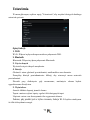 76
76
-
 77
77
-
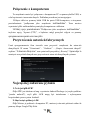 78
78
-
 79
79
-
 80
80
-
 81
81
-
 82
82
-
 83
83
-
 84
84
-
 85
85
-
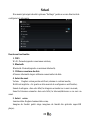 86
86
-
 87
87
-
 88
88
-
 89
89
-
 90
90
-
 91
91
-
 92
92
-
 93
93
-
 94
94
-
 95
95
-
 96
96
-
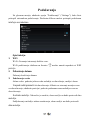 97
97
-
 98
98
-
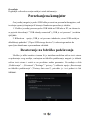 99
99
-
 100
100
-
 101
101
-
 102
102
-
 103
103
-
 104
104
-
 105
105
-
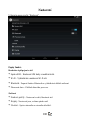 106
106
-
 107
107
-
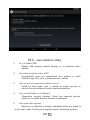 108
108
-
 109
109
-
 110
110
-
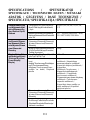 111
111
-
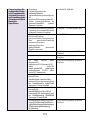 112
112
-
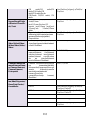 113
113
-
 114
114
-
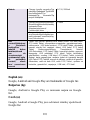 115
115
-
 116
116
Allview Viva H8 Life Instrukcja obsługi
- Kategoria
- Tabletki
- Typ
- Instrukcja obsługi
w innych językach
- čeština: Allview Viva H8 Life Uživatelský manuál
- Deutsch: Allview Viva H8 Life Benutzerhandbuch
- English: Allview Viva H8 Life User manual
- română: Allview Viva H8 Life Manual de utilizare
Powiązane artykuły
-
Allview Viva H1001 LTE Instrukcja obsługi
-
Allview Viva C701 Instrukcja obsługi
-
Allview Wi7 Android Instrukcja obsługi
-
Allview AX502 - Produs resigilat Instrukcja obsługi
-
Allview AX4 Nano Plus alb Instrukcja obsługi
-
Allview Speed Quad Instrukcja obsługi
-
Allview Viva H701 LTE Instrukcja obsługi
-
Allview Viva H801 Instrukcja obsługi
-
Allview AX502 - Produs resigilat Instrukcja obsługi
-
Allview AX502 Instrukcja obsługi